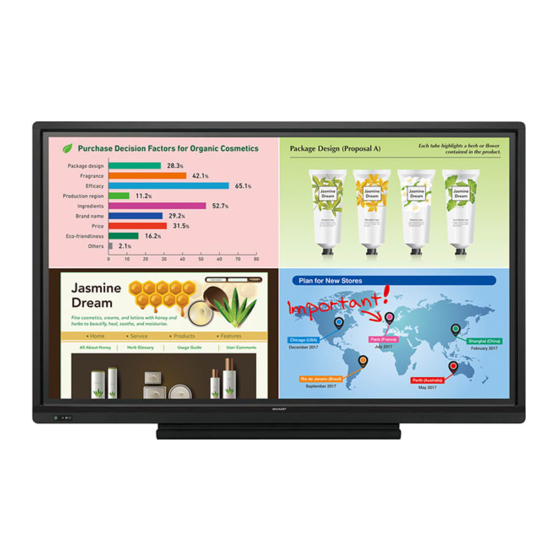Table des Matières
Publicité
Liens rapides
Publicité
Table des Matières

Sommaire des Matières pour Sharp PN-L703W
- Page 1 PN-L703W PN-L603W PN-70TW3 PN-60TW3 CONTRÔLEUR SANS FIL MODE D’EMPLOI...
-
Page 2: Table Des Matières
• Il est interdit de transcrire ou de copier tout ou partie de ce manuel et/ou de ce logiciel sans y avoir été autorisé par notre société. • SHARP se réserve le droit d’apporter sans préavis des modifications à la présentation et aux caractéristiques des appareils afin d’amélioration. -
Page 3: Introduction
Introduction n Connexion sans fil • Sur le moniteur, il est possible d’afficher l’écran d’un ordinateur connecté au même réseau que son contrôleur sans fil intégré. • Il est possible d’afficher l’écran via une connexion LAN sans fil. Ordinateur n Affichage simultané •... -
Page 4: Mode De Contrôle De La Conférence
n Mode de contrôle de la conférence • Un administrateur de la conférence peut être désigné pour gérer les écrans d’ordinateur devant être affichés. (Voir à la page 21.) n WebSlides • L’écran affiché en mode Wireless (sans fil) apparaît dans le navigateur Web de l’ordinateur connecté au contrôleur sans fil. (Voir à... -
Page 5: Pré-Requis Système Pour L'ordinateur Devant Être Connecté
Pré-requis système pour l’ordinateur devant être connecté Intel Core 2 Duo 2,8 GHz ou plus rapide Processeur central (Intel Core i5 ou plus rapide est recommandé si les fonctions audio et vidéo sont utilisées) Windows 7 (version 32 bits/64 bits), Windows 8 (version 32 bits/64 bits), Système Windows 8.1 (version 32 bits/64 bits), Windows 10 (version 32 bits/64 bits), d’exploitation... -
Page 6: Préparations
Préparations Connectez le contrôleur sans fil à l’ordinateur. Après la connexion, configurez les paramètres du contrôleur sans fil, si nécessaire, afin de vous connecter à un réseau existant. Pour plus d’informations, consultez votre administrateur réseau. Connectez l’adaptateur sans fil au contrôleur sans fil. (Voir au manuel d’installation.) n Connexion du contrôleur sans fil à... - Page 7 n Connexion du contrôleur sans fil à un réseau existant via une connexion LAN sans fil Connectez le contrôleur sans fil et l’ordinateur à un point d’accès du réseau existant via une connexion LAN sans fil. Réseau Point d’accès LAN sans Ordinateur Connexion au point d’accès LAN sans fil •...
-
Page 8: Passer Le Moniteur En Mode Wireless (Sans Fil)
Passer le moniteur en mode Wireless (sans fil) 1. Mettez le moniteur sous tension. 2. Changez le mode d’entrée sur “Wireless” (sans fil) à l’aide de la sélection du mode d’entré. L’écran d’accueil du mode Wireless (sans fil) s’affiche. SSID (Nom de l’hôte) Adresse IP Code de passe Connecter l’ordinateur au contrôleur sans fil... - Page 9 n Mac OS 1. Cliquez sur “Préférences Système” dans le menu Pomme ( 2. Cliquez sur “Réseau”. 3. Cliquez sur “Wi-Fi” et sélectionnez le contrôleur sans fil dans la liste des réseaux sans fil. Le SSID du contrôleur sans fil est affiché sur l’écran d’accueil du mode Wireless (sans fil). Attention •...
-
Page 10: Réglages De Sécurité Et De La Clé
n Réglages de sécurité et de la clé Pour la sécurité de la connexion LAN sans fil, définissez la “Chiffrement” (la méthode de chiffrement) ainsi qu’une “Touche”. Conseils • Un avertissement de sécurité peut s’afficher avec certains navigateurs Web. Suivez les instructions du navigateur Web et poursuivez la procédure. 1. -
Page 11: Préparations De Mirrorop For Sharp
Préparations de MirrorOp for SHARP Pour afficher l’écran de l’ordinateur sur le moniteur via une connexion LAN sans fil, il est nécessaire d’utiliser le logiciel de connexion (MirrorOp for SHARP). Le logiciel de connexion est compris dans le jeton sans fil. -
Page 12: Installation Du Logiciel De Connexion Depuis Le Jeton Sans Fil (Mac Os)
• Dans certains cas, il peut s’avérer nécessaire d’installer le fichier Sound Flower.pkg ou Extend desktop.pkg. Démarrer MirrorOp for SHARP Démarrez le logiciel de connexion (MirrorOp for SHARP) sur l’ordinateur et connectez-vous au contrôleur sans fil. n Démarrage depuis le jeton sans fil... -
Page 13: Démarrage À Partir Du Logiciel Installé/Téléchargé
Le code de passe est affiché sur l’écran d’accueil du mode Wireless (sans fil). L’ordinateur se connecte au contrôleur sans fil. n Démarrage à partir du logiciel installé/téléchargé 1. Double-cliquez sur “MirrorOp for SHARP”. Le logiciel de connexion démarre. 2. Cliquez sur “( )”, sélectionnez le contrôleur sans fil à... -
Page 14: Écran Du Mode Wireless (Sans Fil)
Écran du mode Wireless (sans fil) Sur l’écran d’accueil qui s’affiche sur le moniteur en mode Wireless (sans fil), il est possible de sélectionner les ordinateurs à connecter et de définir plusieurs fonctions. 1. Indique comment se connecter au contrôleur sans fil. 2. -
Page 15: Affichage De L'écran De L'ordinateur
Affichage de l’écran de l’ordinateur Opérations à partir du moniteur Sélectionnez l’ordinateur à afficher parmi ceux connectés au contrôleur sans fil. 1. Sélectionnez “Device in connection” <Périphérique connecté> sur l’écran d’accueil du mode Wireless (sans fil). La liste des ordinateurs connectés s’affiche. 2. -
Page 16: Opérations Depuis Le Logiciel De Connexion
Opérations depuis le logiciel de connexion Effectuez des opérations depuis le logiciel de connexion sur l’ordinateur dont l’écran s’affiche. Conseils • L’affichage de l’écran contrôlé depuis l’ordinateur doit être autorisé. ( • Il est également possible de le contrôler en touchant l’écran sur le moniteur. 1. -
Page 17: Arrêt De L'affichage
n Arrêt de l’affichage Il est possible d’arrêter l’affichage de l’écran de l’ordinateur sur le moniteur. 1. Cliquez sur “Stop” ( 2. Retour à l’écran d’accueil du mode Wireless (sans fil). n Met en pause l’affichage Il est possible de mettre l’affichage de l’écran de l’ordinateur en pause sur le moniteur. En pause, l’écran ne changera pas même si une action est réalisée sur l’ordinateur. -
Page 18: Écran Du Logiciel De Connexion
n Écran du logiciel de connexion Retour à l’écran de contrôle. 2. Liste des contrôleurs sans fil Les contrôleurs sans fil (nom de l’hôte) identifiés par l’ordinateur s’affichent. 3. Favoris Les contrôleurs sans fil (nom de l’hôte) enregistrés comme favoris s’affichent. 4. -
Page 19: Préférences
n Préférences Permet de configurer les réglages du logiciel de connexion. 1. Cliquez sur “Menu” ( ) dans le logiciel de connexion. 2. Cliquez sur “Préférences”. 1. Général Permet de définir le nom de l’ordinateur utilisé pour la connexion au contrôleur sans fil. Il est possible que les caractères non alphanumériques à... -
Page 20: Enregistrement De L'écran Affiché Sous Forme D'un Fichier D'image
4. Raccourci Il est possible d’attribuer des actions du logiciel de connexion à des touches du clavier. 5. À propos Affiche des informations sur la version et la licence du logiciel de connexion. n Enregistrement de l’écran affiché sous forme d’un fichier d’image Permet d’enregistrer l’écran actuellement affiché... -
Page 21: Contrôle De L'ordinateur Dont L'écran Est Affiché (Mode De Contrôle De La Conférence)
Contrôle de l’ordinateur dont l’écran est affiché (mode de contrôle de la conférence) Lorsque plusieurs ordinateurs sont connectés au contrôleur sans fil, il est possible de contrôler l’ordinateur dont l’écran est affiché et la position de l’affichage depuis l’un des ordinateurs (administrateur de la conférence). Suivez ces étapes depuis l’ordinateur d’administrateur de la conférence. -
Page 22: Affichage D'une Image Dans Un Navigateur Web (Webslides)
Affichage d’une image dans un navigateur Web (WebSlides) Il est possible de partager un écran affiché en mode Wireless (sans fil) et d’afficher l’écran dans le navigateur Web de votre ordinateur. 1. Afficher l’écran 2. Afficher l’écran dans le navigateur Web Conseils •... -
Page 23: Affichage D'un Écran D'ordinateur Sur Plusieurs Moniteurs
Affichage d’un écran d’ordinateur sur plusieurs moniteurs Il est possible d’afficher un écran d’ordinateur sur plusieurs contrôleurs sans fil du même réseau. (Maximum de 4) Nous vous recommandons de connecter les contrôleurs sans fil via une connexion LAN filaire. Réseau Point d’accès LAN sans... -
Page 24: Actions Possibles Lorsqu'un Écran Est Affiché
Actions possibles lorsqu’un écran est affiché Il est possible d’écrire sur l’écran à l’aide d’un stylet. Conseils • Le mode de fonctionnement tactile varie en fonction de la méthode de démarrage du logiciel de connexion et du système d’exploitation. Méthode de démarrage Système d’exploitation Mode de fonctionnement tactile Démarrage après l'installation... -
Page 25: Enregistrement De L'écran Dans Un Fichier D'image
Conseils • Effacez les données manuscrites avec la gomme. Touchez l’éran avec la gomme, et une fois que le curseur s’est changéen gomme, délacez la gomme. Touchez des données manuscrites pour les effacer. Attention • Les données manuscrites seront perdues à la mise hors tension. Les données manuscrites doivent toujours être enregistrées avant la mise hors tension. -
Page 26: Quitter
Quitter n Quitter le logiciel de connexion 1. Cliquez sur “Fermer” ( Le logiciel de connexion se ferme. -
Page 27: Réglages
Réglages Configurez les réglages du contrôleur sans fil. Conseils • Un avertissement de sécurité peut s’afficher avec certains navigateurs Web. Suivez les instructions du navigateur Web et poursuivez la procédure. 1. Démarrez le navigateur Web de votre ordinateur. 2. Saisissez l’adresse IP affichée sur l’éran d’accueil du mode Wireless (sans fil) dans la barre d’adresse du navigateur Web. - Page 28 Configuration Configuration Obtenir automatiquement une adresse IP du réseau Si le réseau dispose d’un serveur DHCP, définissez automatiquement l’adresse IP, le masque de sous-réseau, la passerelle par défaut et le serveur DNS. Utilisez l’adresse IP suivante Définissez manuellement l’adresse IP, le masque de sous-réseau, la passerelle par défaut et le serveur DNS.
- Page 29 Configuration SNMP V3 Activer/Désactiver SNMP Définit si le protocole SNMP doit être activé ou désactivé. Nom d’utilisateur Définit le nom d’utilisateur du protocole SNMP. Mot de passe d’authentification (MD5)/Mot de passe privé (DES) Définit chaque mot de passe. Destination d’interception Définit la destination d’interception. Informations sur le périphérique/Liste de l’utilisateur/Informations de connexion Configuration Option d’affichage Définit si chaque type d’information doit être affiché sur l’écran. Couleur du texte/Taille de la police Définit la couleur et la taille de la police de l’écran.
-
Page 30: Démarrage À Partir D'une Clé Usb En Vente Dans Le Commerce
Démarrage à partir d’une clé USB en vente dans le commerce Vous pouvez activer le démarrage du logiciel de connexion à partir d’une clé USB en vente dans le commerce. Clés USB compatibles : • Clés USB indiquées à la page 5 d’une capacité d’au moins 128 Mo. • Utilisez une clé USB sur lequel aucun fichier n’est enregistré. 1. Insérez une clé USB dans le port USB du contrôleur sans fil. -
Page 31: Désinstallation Du Logiciel De Connexion
2. Sélectionnez “Panneau de configuration” dans le menu “Démarrer”. 3. Cliquez sur “Désinstaller un programme”. • Si vous utilisez un affichage par icônes, cliquez sur “Programmes et fonctionnalités”. 4. Sélectionnez “MirrorOp for SHARP” et cliquez sur “Désinstaller”. • Suivez les instructions à l’écran. • Lorsque l’éran “Contrôle de compte d’utilisateur” apparaît, cliquez sur “Oui” (ou sur “Autoriser”). La désinstallation est alors terminée. -
Page 32: Utilisation Comme Un Tableau Blanc (Direct Drawing (Dessin Direct))
Utilisation comme un tableau blanc (Direct Drawing (dessin direct)) Il est possible d’afficher un arrière-plan blanc et d’utiliser le moniteur comme un tableau blanc. Conseils • Il n’est pas possible d’utiliser les boutons de fonction du stylet. Il n’est pas possible d’utiliser plusieurs stylets simultanément. 1. Mettez le moniteur sous tension. 2. Changez le mode d’entrée sur “Direct Drawing” (dessin direct) à l’aide de la sélection du mode d’entré. -
Page 33: Enregistrement De L'écran Du Tableau Blanc Sous Forme D'image
n Enregistrement de l’écran du tableau blanc sous forme d’image Les données manuscrites en mode Direct Drawing (dessin direct) peuvent être enregistrées sous forme de fichier d’image (JPEG), sur une clé USB connectée au contrôleur sans fil. 1. Connectez la clé USB au contrôleur sans fil. 2. Touchez “Enregistrer” ( ) dans la barre d’outils. Le fichier est enregistré sous le nom “B0000001.jpg” dans le dossier “Annotation” de la clé USB. (Le numéro du nom du fichier augmente à... -
Page 34: Droits De Propriété Intellectuelle Et Autres Droits
OpenSSL Toolkit. associés inclus avec ce produit, qui sont développés ou (http://www.openssl.org/) rédigés par SHARP, appartiennent à SHARP et sont protégés par les droits sur la propriété intellectuelle, des traités OpenSSL LICENSE ISSUES internationaux et autres législations pertinentes. Ce produit The OpenSSL toolkit stays under a dual license, i.e. - Page 35 This library is free for commercial and non-commercial use as long as the Preamble following conditions are aheared to. The following conditions apply to all code found in this distribution, be it the RC4, RSA, lhash, DES, etc., code; not just the The licenses for most software are designed to take away your freedom to share and SSL code.
- Page 36 c) If the modified program normally reads commands interactively when 7. If, as a consequence of a court judgment or allegation of patent infringement run, you must cause it, when started running for such interactive use in or for any other reason (not limited to patent issues), conditions are imposed the most ordinary way, to print or display an announcement including an on you (whether by court order, agreement or otherwise) that contradict the appropriate copyright notice and a notice that there is no warranty (or...
- Page 37 To do so, attach the following notices to the program. It is safest to attach For example, if you distribute copies of the library, whether gratis or for a fee, them to the start of each source file to most effectively convey the exclusion of you must give the recipients all the rights that we gave you.
- Page 38 Activities other than copying, distribution and modification are not covered by this License; 5. A program that contains no derivative of any portion of the Library, but is designed they are outside its scope. The act of running a program using the Library is not restricted, to work with the Library by being compiled or linked with it, is called a “work that and output from such a program is covered only if its contents constitute a work based on uses the Library”.
- Page 39 7. You may place library facilities that are a work based on the Library side-by- 14. If you wish to incorporate parts of the Library into other free programs whose side in a single library together with other library facilities not covered by this distribution conditions are incompatible with these, write to the author to License, and distribute such a combined library, provided that the separate ask for permission.
- Page 40 - Redistributions of source code must retain the above copyright notice, this list ---- Part 3: Cambridge Broadband Ltd. copyright notice (BSD) ----- of conditions and the following disclaimer. Portions of this code are copyright (c) 2001-2003, Cambridge Broadband Ltd. - Redistributions in binary form must reproduce the above copyright notice, All rights reserved.
- Page 41 * Neither the name of Sparta, Inc nor the names of its contributors may be used ---- Part 8: Apple Inc. copyright notice (BSD) ----- to endorse or promote products derived from this software without specific prior written permission. Copyright (c) 2007 Apple Inc. All rights reserved. THIS SOFTWARE IS PROVIDED BY THE COPYRIGHT HOLDERS AND Redistribution and use in source and binary forms, with or without modification, CONTRIBUTORS “AS IS”...
- Page 42 Apache License Copyright [2016] [Sharp Corporation] Licensed under the Apache License, Version 2.0 (the “License”); you may not use this file except in compliance with the License. You may obtain a copy of the License at http://www.apache.org/licenses/LICENSE-2.0 Unless required by applicable law or agreed to in writing, software distributed under the License is distributed on an “AS IS”...
- Page 43 PN-L703W-L603W-70TW3-60TW3 WC FR15M(1)